Telegram канал по WordPress
Давно мечтали перейти на Фриланс? Делюсь уроками по ВордПресс и рассказываю как зарабатывать.
 канал по WordPress
канал по WordPress
Создание дочерней темы в WordPress может показаться сложной задачей, но на самом деле это довольно просто. В этой статье я поделюсь с вами пошаговым руководством, основанным на моем опыте. Я сам совершал ошибки, но теперь знаю, как избежать подводных камней.
Дочерняя тема — это тема, которая наследует функциональность и стиль родительской темы. Используя дочернюю тему, вы можете вносить изменения, не затрагивая оригинальную тему. Это особенно важно при обновлениях!
Первым делом вам нужно создать папку для вашей дочерней темы. Перейдите в директорию wp-content/themes и создайте новую папку. Назовите ее, например, my-child-theme.
Внутри вашей новой папки создайте файл style.css. В этом файле нужно прописать информацию о дочерней теме:
/* Theme Name: My Child Theme Template: parent-theme-folder-name */
Не забудьте заменить parent-theme-folder-name на имя вашей родительской темы. Это очень важный момент, который я сначала пропустил!
Теперь создайте файл functions.php и добавьте следующий код:
Этот шаг обеспечивает загрузку стилей родительской темы. Я когда-то забыл его сделать, и у меня ничего не работало.
Перейдите в админку WordPress, в раздел «Внешний вид» — «Темы». Вы увидите вашу дочернюю тему. Активируйте ее, и вы на пути к созданию уникального дизайна!
«Создание дочерней темы в WordPress — это отличный способ защитить свои изменения и сделать сайт более управляемым.»
Теперь вы знаете, как сделать дочернюю тему в WordPress! Надеюсь, мой опыт поможет вам избежать ошибок и сэкономить время. Удачи в разработке!
Так же читають: Узнайте, как легко и быстро...

Работая с WordPress, я часто сталкиваюсь с вопросом: "Стоит ли использовать дочерние темы?" Мой ответ — однозначно да! Дочерние темы предлагают массу преимуществ, и я хочу поделиться с вами своим опытом.
Когда я только начинал, я редактировал родительскую тему напрямую. Однажды после обновления темы все мои изменения исчезли! Используя дочернюю тему, вы можете вносить изменения, не беспокоясь об их потере при обновлениях. Это действительно спасает!
Дочерние темы позволяют вам экспериментировать с различными изменениями, не нарушая работу сайта. Например, я создавал дочернюю тему для изменения стиля кнопок и шрифтов. Благодаря этому, я мог быстро тестировать различные варианты.
Создание дочерней темы позволяет вам сосредоточиться на конкретных изменениях. В начале моего пути я пытался добавить несколько функций и настроек в одну тему, и это было настоящим хаосом. Теперь я сначала создаю дочернюю тему, а затем добавляю необходимые изменения. Это упрощает процесс и делает его более организованным.
Некоторые плагины могут конфликтовать с изменениями в родительской теме. Используя дочернюю тему, я заметил, что многие плагины работают более стабильно, поскольку я не затрагиваю основные файлы темы.
“Используйте дочерние темы, чтобы избежать неожиданных конфликтов.”
Когда я экспериментировал с изменениями, мне часто приходилось возвращаться к оригинальному виду сайта. С дочерними темами это делается легко — просто отключите дочернюю тему, и все вернется на круги своя. Это действительно удобно!
| Преимущества | Описание |
|---|---|
| Безопасность изменений | Изменения не потеряются при обновлении родительской темы. |
| Легкость в настройке | Экспериментируйте с изменениями, не беспокоясь о сайте. |
| Упрощение разработки | Сосредоточьтесь на конкретных изменениях. |
| Совместимость с плагинами | Избегайте конфликтов с плагинами. |
| Простота возврата | Легко вернуть оригинальный вид сайта. |
Теперь вы знаете, почему стоит использовать дочерние темы в WordPress. Если вы хотите узнать, как сделать дочернюю тему в WordPress, не стесняйтесь задавать вопросы! Удачи в ваших проектах!
Так же читають: Ищете способы узнать больше о...

Создание дочерней темы в WordPress — это отличный способ настроить свой сайт, не теряя изменения при обновлении основной темы. Я сам столкнулся с этой задачей несколько лет назад, и, поверьте, это не так сложно, как может показаться на первый взгляд. Вот мои практические советы, которые помогут вам избежать распространённых ошибок.
Прежде всего, дочерняя тема позволяет вносить изменения в код и стили вашей темы, не беспокоясь о том, что обновление основной темы всё сломает. Я на собственном опыте убедился, как это важно, когда однажды потерял все свои настройки после обновления.
/* Theme Name: MyTheme Child Template: mytheme */
Не забудьте заменить "MyTheme" и "mytheme" на название вашей основной темы.
Я рекомендую подключать стили основной темы в дочерней. Для этого создайте файл functions.php с таким содержимым:
Это обеспечит правильную загрузку стилей. Я однажды забыл об этом шаге и долго мучился с отображением.
Теперь вы можете добавлять свои стили в файл style.css и изменять функции в functions.php. Например, если хотите изменить цвет фона, просто добавьте:
body {
background-color: #f0f0f0;
}
“Изменения, которые вы вносите в дочернюю тему, будут сохраняться, даже если вы обновите основную тему.”
Запускайте свой сайт в режиме отладки, чтобы быстро находить ошибки. Я использую плагин Query Monitor для этого. Он помогает выявить проблемы с производительностью и другие ошибки, которые могут возникнуть.
Теперь вы знаете, как сделать дочернюю тему в WordPress. Создание и настройка дочерней темы — это не только полезно, но и приятно. Надеюсь, мои советы помогут вам избежать ошибок и улучшить ваш сайт. Удачи!
Так же читають: Хотите выяснить, использует ли сайт...
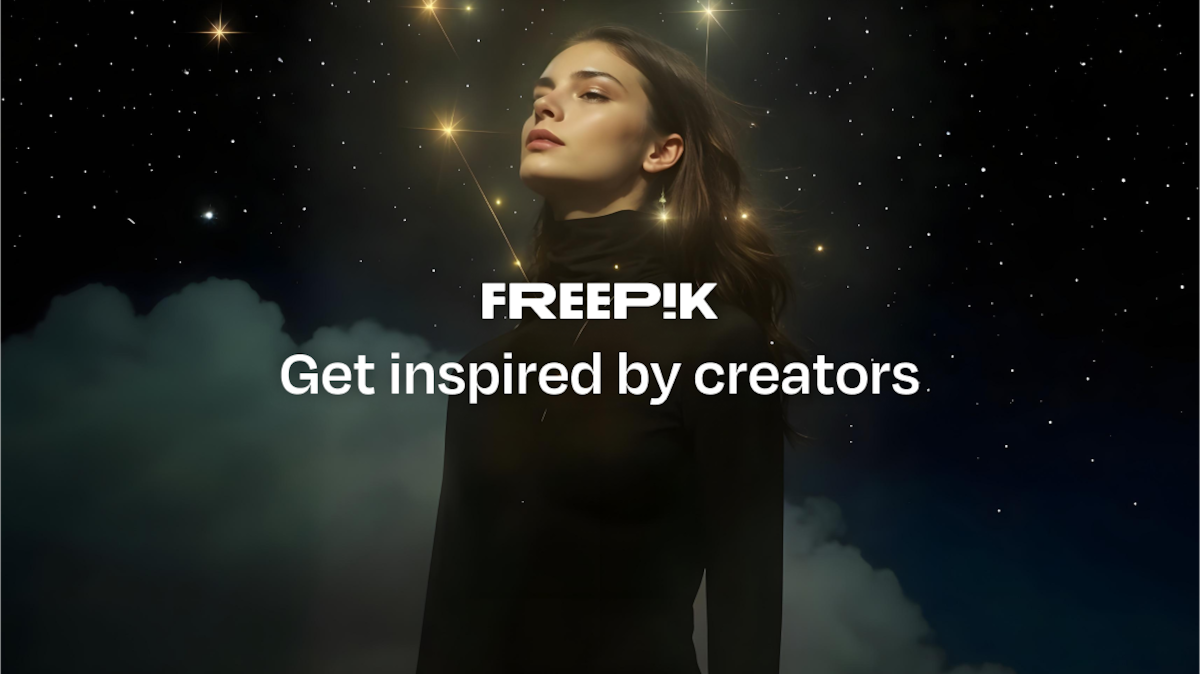
Создание дочерней темы в WordPress — это отличный способ настроить сайт, не теряя оригинальные настройки основной темы. Однако, на этом пути можно столкнуться с множеством подводных камней. Я сам прошёл через это, и хочу поделиться с вами своими рекомендациями, чтобы вы могли избежать моих ошибок.
Прежде чем приступить к созданию дочерней темы, важно понять, как устроены темы в WordPress. Каждый элемент — от стилей до функций — имеет своё место. Я рекомендую ознакомиться с документацией WordPress, чтобы лучше понять, как всё работает.
Для начала вам нужно создать новую папку в каталоге wp-content/themes. Назовите её, например, mytheme-child. Затем создайте файл style.css с обязательными комментариями. Это поможет WordPress распознать вашу дочернюю тему.
"Не забывайте прописывать имя родительской темы в файле style.css. Это ключевой момент!"
wp_enqueue_style в functions.php.functions.php, иначе WordPress его не увидит.После создания дочерней темы всегда тестируйте её на различных устройствах и браузерах. Я однажды пропустил этот этап и столкнулся с проблемами отображения на мобильных устройствах. Это было не только неудобно, но и негативно сказалось на пользовательском опыте.
Создание дочерней темы в WordPress может показаться сложным, но с правильным подходом и вниманием к деталям, это вполне выполнимая задача. Используйте мои советы, чтобы избежать распространённых ошибок. И помните: всегда тестируйте свои изменения!